Question
Problème: Comment corriger le code d'erreur 0x8009002d lors de la connexion à un compte Windows 10 ?
Au cours des deux dernières semaines, je continue de recevoir un code d'erreur SRX13743353761d après avoir sorti le système du mode veille. L'erreur dit que quelque chose s'est mal passé et que le système a besoin d'un redémarrage, j'ai donc fait le redémarrage.
Après cela, tout s'est bien passé jusqu'au prochain redémarrage ou mode veille. Néanmoins, aujourd'hui, j'ai rencontré une erreur différente, marquée du code 0x8009002d. Il est apparu lorsque j'ai allumé mon PC. La nouvelle erreur n'apparaît qu'après le démarrage de mon PC, mais c'est plutôt ennuyeux car je dois redémarrer le système et attendre qu'il se charge. Y a-t-il quelque chose que je puisse faire pour résoudre ce problème ?
Résolu réponse
Le code d'erreur 0x8009002d frappe généralement les utilisateurs de Windows 10 sans initier de modifications importantes au système. Ce n'est pas une des erreurs fatales[1] qui forcent le système à geler ou à planter, mais c'est assez ennuyeux car la seule façon de contourner cela est de redémarrer le PC. Dans certains cas, les utilisateurs doivent lancer plusieurs cycles de redémarrage de Windows 10 avant que l'erreur 0x8009002d ne disparaisse.[2]
Les experts Windows continuent d'analyser les problèmes qui déclenchent des erreurs contextuelles, BSOD, GSOD,[3] plantages du système et dysfonctionnements similaires. Selon eux, la défaillance du pilote occupe la première place parmi les coupables d'erreur, tandis que le les entrées de registre, les antivirus tiers, les fichiers système manquants/endommagés sont considérés comme étant en « haut » de la liste également.
Cependant, le code d'erreur 0x8009002d n'est pas de ce genre. La mise à jour du pilote, le registre ou le nettoyage des fichiers système ne résoudront pas ce problème. Ce bug est lié au mot de passe PIN[4] que les gens utilisent souvent pour protéger leur PC contre les accès non autorisés.
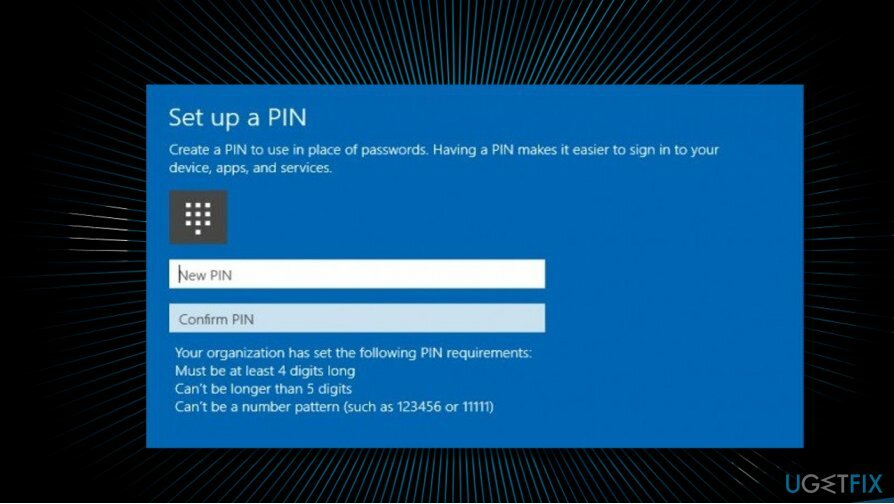
Dans la plupart des cas, le problème se produit lorsque le propriétaire du PC allume le système ou le sort du mode veille et essaie de se connecter au compte Windows 10 à l'aide d'un mot de passe PIN. Par conséquent, les experts recommandent aux gens de corriger l'erreur 0x8009002d en désactivant le mode veille et en réinitialisant le mot de passe PIN.
De plus, l'erreur 0x8009002d affecte les utilisateurs de téléphones Windows 10, nous allons donc inclure quelques solutions pour mobile.
Résolution 1. Corrigez le code d'erreur 0x8009002d en désactivant le mode veille et en réinitialisant votre code PIN
Pour réparer le système endommagé, vous devez acheter la version sous licence de Réimager Réimager.
Le coupable de l'erreur 0x8009002d est lié au mot de passe PIN que vous utilisez pour déverrouiller votre PC. Ainsi, pour le réparer, vous devez d'abord redémarrer le système et faire disparaître l'erreur de votre écran.
Un redémarrage du système aidera, mais seulement temporairement. Ce n'est qu'une question de temps lorsque vous obtiendrez à nouveau l'erreur 0x8009002d. Par conséquent, dès que vous avez accès au bureau de votre PC, vous devez désactiver le mode veille et réinitialiser le mot de passe PIN.
- Faites un clic droit sur Clé Windows et sélectionnez Panneau de commande.
- Sélectionner Options d'alimentation dans la liste et cliquez sur le Modifier les paramètres du forfait.
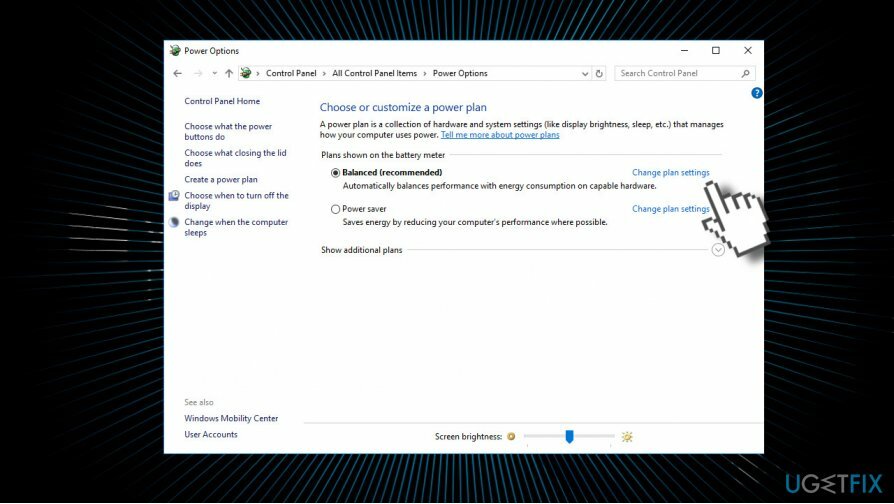
- Trouvez le Mettre l'ordinateur en veille option, développez le menu déroulant et sélectionnez Jamais.
- Puis clique Sauvegarder les modifications.

- Pour redémarrer votre mot de passe PIN, cliquez sur Touche Win + I et ouvrir Comptes.
- Sélectionner Options de connexion et trouver le ÉPINGLER section.
- Sélectionner Supprimer.
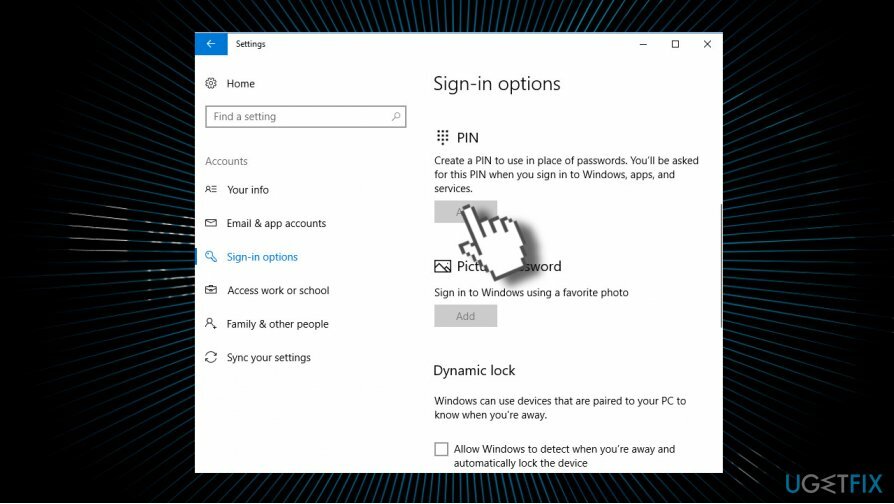
- Vous devriez recevoir une fenêtre de confirmation, qui vérifie si vous êtes sûr de supprimer le mot de passe PIN. Si vous l'êtes, cliquez sur Supprimer.
- Enfin, entrez le mot de passe de votre compte pour approuver votre compte et appuyez sur D'ACCORD.
- Après cela, trouvez Ajouter sous la section PIN et cliquez dessus.
- Entrez votre nouveau mot de passe PIN deux fois et appuyez sur d'accord. C'est ça! L'erreur 0x8009002d lors de la tentative de connexion à votre compte Windows 10 ne devrait pas disparaître.
Résolution 2. Supprimer votre code PIN
Pour réparer le système endommagé, vous devez acheter la version sous licence de Réimager Réimager.
Bien que l'utilisation du code PIN augmente la sécurité de votre PC, elle peut également provoquer des erreurs telles que 0x8009002d. Par conséquent, vous devez le désactiver et utiliser un mot de passe standard pour verrouiller votre ordinateur à la place. Bien qu'elle ne soit pas aussi efficace, les utilisateurs à domicile ne devraient pas avoir de problème avec cette option :
- Faites un clic droit sur le Démarrer bouton et sélection Réglages
- Aller à uncomptes > Options de connexion
- Faites défiler vers le bas pour trouver ÉPINGLER et sélectionnez Supprimer et confirmez votre action
- Saisissez le mot de passe de votre compte et appuyez sur d'accord
Résolution 3. Réinitialiser votre code PIN
Pour réparer le système endommagé, vous devez acheter la version sous licence de Réimager Réimager.
Vous pouvez essayer de corriger l'erreur 0x8009002d à l'aide de l'option J'ai oublié mon code PIN :
- Aller à Options de connexion encore
- Sous PIN, sélectionnez J'ai oublié mon code PIN option
- Cliquez sur Continuez et entrez votre mot de passe de votre compte
- presse S'identifier
- Saisissez un nouveau code PIN et cliquez sur d'accord
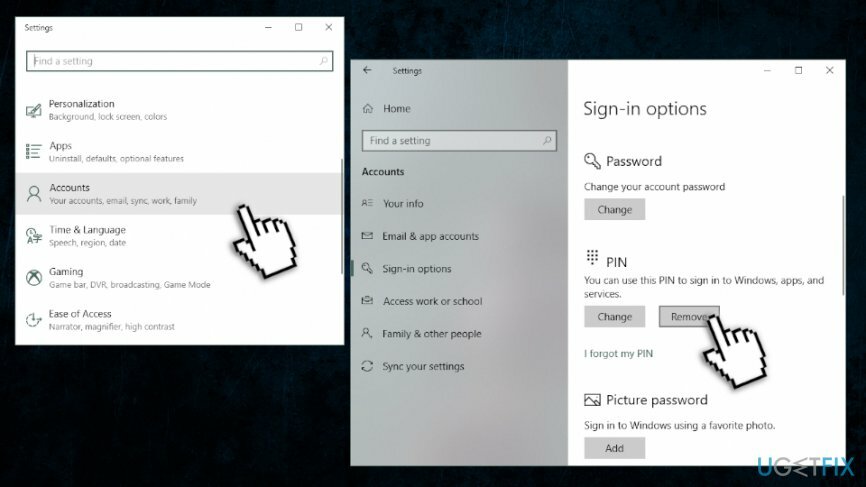
Correction du code d'erreur 0x8009002d sur le téléphone Windows 10
Pour réparer le système endommagé, vous devez acheter la version sous licence de Réimager Réimager.
Les utilisateurs ont signalé l'erreur 0x8009002d sur leurs téléphones Windows 10. Ce sont deux solutions qui pourraient les aider.
Résolution 1. Désactiver les données cellulaires
Pour réparer le système endommagé, vous devez acheter la version sous licence de Réimager Réimager.
La désactivation temporaire des données cellulaires sur votre téléphone peut vous aider à corriger l'erreur 0x8009002d. Bien que ce ne soit pas une solution permanente, c'est une excellente solution de contournement.
Résolution 2. Utiliser la fonction Localiser mon téléphone
Pour réparer le système endommagé, vous devez acheter la version sous licence de Réimager Réimager.
- Connectez-vous à votre compte Microsoft
- Localiser Trouver mon téléphone fonction et sélectionnez Verrouiller
- Entrez votre code PIN et votre téléphone s'éteindra
- Rallumez l'appareil et entrez votre code PIN
Veuillez nous faire savoir si ces étapes vous ont aidé à corriger l'erreur 0x8009002d. Si vous rencontrez toujours le problème, nous vous recommandons de télécharger et d'installer RéimagerMachine à laver Mac X9 Logiciel de réparation de PC.
Réparez vos erreurs automatiquement
L'équipe ugetfix.com fait de son mieux pour aider les utilisateurs à trouver les meilleures solutions pour éliminer leurs erreurs. Si vous ne voulez pas vous battre avec des techniques de réparation manuelle, veuillez utiliser le logiciel automatique. Tous les produits recommandés ont été testés et approuvés par nos professionnels. Les outils que vous pouvez utiliser pour corriger votre erreur sont répertoriés ci-dessous :
Offrir
Fais le maintenant!
Télécharger le correctifJoie
Garantie
Fais le maintenant!
Télécharger le correctifJoie
Garantie
Si vous n'avez pas réussi à corriger votre erreur à l'aide de Reimage, contactez notre équipe d'assistance pour obtenir de l'aide. S'il vous plaît, faites-nous savoir tous les détails que vous pensez que nous devrions connaître sur votre problème.
Ce processus de réparation breveté utilise une base de données de 25 millions de composants pouvant remplacer tout fichier endommagé ou manquant sur l'ordinateur de l'utilisateur.
Pour réparer le système endommagé, vous devez acheter la version sous licence de Réimager outil de suppression de logiciels malveillants.

Un VPN est crucial lorsqu'il s'agit de confidentialité des utilisateurs. Les traqueurs en ligne tels que les cookies peuvent non seulement être utilisés par les plateformes de médias sociaux et d'autres sites Web, mais également par votre fournisseur d'accès Internet et le gouvernement. Même si vous appliquez les paramètres les plus sécurisés via votre navigateur Web, vous pouvez toujours être suivi via des applications connectées à Internet. En outre, les navigateurs axés sur la confidentialité comme Tor ne sont pas un choix optimal en raison des vitesses de connexion réduites. La meilleure solution pour votre confidentialité ultime est Accès Internet Privé – être anonyme et sécurisé en ligne.
Le logiciel de récupération de données est l'une des options qui pourraient vous aider récupérer vos fichiers. Une fois que vous avez supprimé un fichier, il ne disparaît pas dans les airs - il reste sur votre système tant qu'aucune nouvelle donnée n'est écrite dessus. Récupération de données Pro est un logiciel de récupération qui recherche des copies de travail des fichiers supprimés sur votre disque dur. En utilisant cet outil, vous pouvez éviter la perte de documents précieux, de travaux scolaires, de photos personnelles et d'autres fichiers cruciaux.